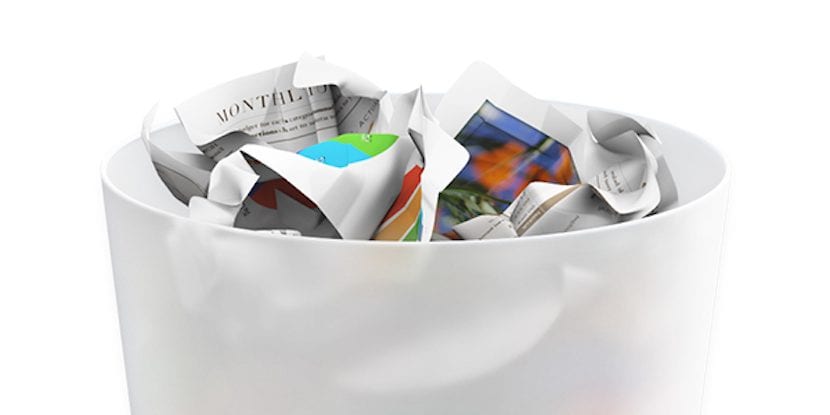
Mula sa Soy de Mac, solemos informaros todas las semanas sobre aplicaciones que se encuentran disponibles para su descarga de forma gratuita o bien nos ofrecen un importante descuento para que acabemos de decidimos de una vez por todas y la compremos. Pero con el tiempo, sobre todo si solemos aprovechar las aplicaciones gratuitas para descargar con el pretexto de «por si…» llega un momento en el que no hay forma de encontrar las aplicaciones que realmente utilizamos y necesitamos o bien llega el momento en el que ang aming hard drive ay humihiling sa amin ng pahinga at kung nais nating magpatuloy sa paggamit ng maayos sa aming Mac kailangan naming ibigay sa kanila oo o oo.
Sa aming Mac maaari namin mag-install ng mga application mula sa Mac App Store o mula sa website ng developer, kung saan para sa anumang kadahilanan, ay hindi nais na ipasa ang filter ng Apple store na kamakailan ay nag-aalok ng higit pang mga limitasyon kaysa sa mga kalayaan sa mga ito, kung dapat ito ay kabaligtaran. Nakasalalay sa pinagmulan ng application, dapat naming magpatuloy na tanggalin ito sa isang paraan o sa iba pa. Sa ibaba ay detalyado namin ang dalawang paraan upang tanggalin ang mga application sa aming Mac alinsunod sa kanilang pinagmulan.
Tanggalin ang mga na-download na app mula sa Mac App Store
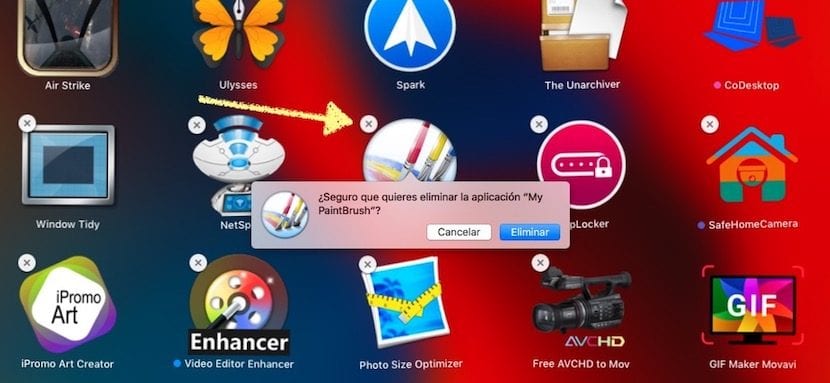
Ang pamamaraan upang matanggal ang mga application sa aming Mac na nagmula sa opisyal na tindahan ng Apple ito ay halos kapareho ng sa isang iOS aparato. Una sa lahat dapat kaming mag-click sa application at pindutin nang matagal ang pindutan upang ang lahat ng mga application ay magsimulang "mag-wiggle". Sa sandaling iyon pinindot namin ang X na ipinapakita ng application na alisin ito mula sa aming Mac.
Tanggalin ang mga app na hindi na-download mula sa Mac App Store
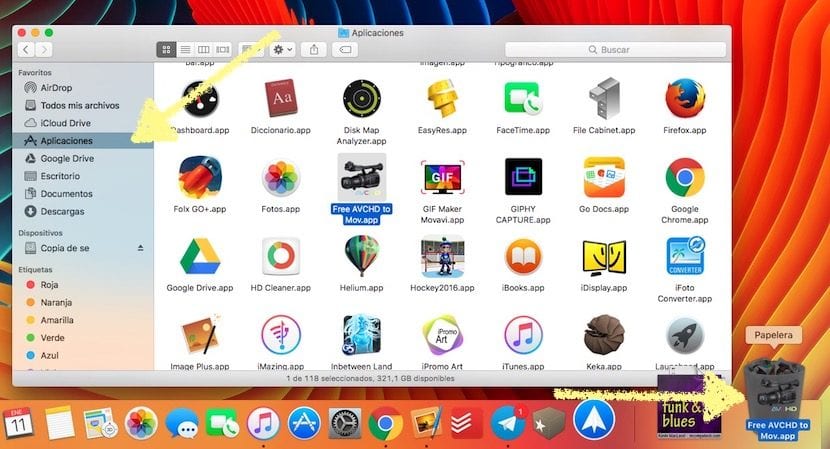
Upang tanggalin ang mga application na na-install namin mula sa labas ng Mac App Store, iba ang pamamaraan, dahil kapag ginagawa ang nakaraang hakbang, ang mga application na iyon hindi nila ipapakita sa amin ang X na nagpapahintulot sa amin na alisin ito. Upang magawa ito, kailangan lamang naming pumunta sa Finder, mag-click sa Mga Aplikasyon, na matatagpuan sa kaliwang haligi, at piliin at i-drag ang application na nais naming tanggalin sa basurahan. Hihingin sa amin para sa password ng Administrator at magpatuloy na alisin ito mula sa aming Mac.
Mas madaling hindi maaaring.
Napaka-kapaki-pakinabang! Salamat sa input!
Mayroon ding mga application na nangongolekta ng mga file na nauugnay sa application na tinatanggal namin. Halimbawa https://freemacsoft.net/appcleaner/
Sa totoo lang, upang ganap na matanggal ang mga application na hindi nagmula sa AppStore mula sa aming Mac, kinakailangang gumamit ng mga tukoy na application na nangongolekta ng lahat ng mga file at folder na na-install sa HD.
Ang AppZapper ay isang napakahusay na pagpipilian upang matiyak na walang mga bakas ng application na nais naming matanggal nang permanente.
Ito ba ang kaliwang haligi? Mali yata ka.